적용 대상: SQL Server 2017(14.x) 이상 버전
Azure SQL Managed Instance
5부로 구성된 이 자습서 시리즈의 2부에서는 샘플 데이터를 탐색하고 일부 플롯을 생성합니다. 그 다음에는 Python에서 그래픽 개체를 직렬화한 후, 개체를 역직렬화하고 플롯을 만드는 방법을 알아봅니다.
이 문서에서는 다음을 수행합니다.
- 샘플 데이터 검토
- T-SQL에서 Python을 사용하여 플롯 만들기
1부에서는 필수 구성 요소를 설치하고 샘플 데이터베이스를 복원했습니다.
3부에서는 Transact-SQL 함수를 사용하여 원시 데이터에서 기능을 만드는 방법을 알아봅니다. 그런 다음 저장 프로시저에서 해당 함수를 호출하여 기능 값이 포함된 테이블을 만듭니다.
4부에서는 SQL Server 저장 프로시저를 통해 모듈을 로드하고 필요한 함수를 호출하여 모델을 만들고 학습시킵니다.
5부에서는 4부에서 학습시키고 저장한 모델을 운영하는 방법을 알아봅니다.
데이터 검토
먼저 NYC Taxi 데이터를 더 쉽게 사용할 수 있도록 몇 가지 변경 내용을 적용했으므로 데이터 스키마를 검색하는 데 1분 정도 걸릴 수 있습니다.
- 원래 데이터 세트에는 택시 식별자 및 여정 레코드를 위해 개별 파일이 사용되었습니다. 두 개의 원래 데이터 집합이 medallion, hack_license 및 pickup_datetime 열에 조인되었습니다.
- 원래 데이터 세트는 많은 파일에 걸쳐 있었고 매우 컸습니다. 원래 레코드 수의 1%만 가져오도록 샘플링 크기를 줄였습니다. 현재 데이터 테이블에는 1,703,957개의 행과 23개의 열이 있습니다.
택시 식별자
medallion 열은 택시의 고유 ID 번호를 나타냅니다.
hack_license 열에는 택시 운전 면허증 번호(익명화됨)가 포함됩니다.
여정 및 요금 레코드
각 여정 레코드에는 승차 및 하차 위치와 시간, 여행 거리가 포함됩니다.
각 요금 레코드에는 결제 유형, 총 결제 금액 및 팁 금액과 같은 결제 정보가 포함됩니다.
마지막 세 열은 다양한 기계 학습 작업에 사용할 수 있습니다. tip_amount 열은 연속된 숫자 값을 포함하며 회귀 분석을 위한 레이블 열로 사용할 수 있습니다. 팁 열에는 예/아니요 값만 있으며 이진 분류에 사용됩니다. tip_class 열에는 여러 개의 클래스 레이블이 포함되므로 다중 클래스 분류 작업의 레이블로 사용할 수 있습니다.
레이블 열에 사용되는 값은 모두 다음과 같은 비즈니스 규칙을 사용하여 tip_amount 열을 기반으로 합니다.
레이블
tipped열 의 값이 0과 1일 수 있습니다.tip_amount> 0이면tipped= 1이고, 그렇지 않으면tipped= 0입니다.레이블
tip_class열 의 값이 클래스 값 0-4일 수 있습니다.클래스 0:
tip_amount= $0클래스 1:
tip_amount> $0 및tip_amount<= $5클래스 2:
tip_amount> $5 및tip_amount<= $10클래스 3:
tip_amount> $10 및tip_amount<= $20클래스 4:
tip_amount> $20
T-SQL에서 Python을 사용하여 플롯 만들기
일반적으로 데이터 과학 솔루션 개발에는 데이터 탐색 및 데이터 시각화가 많이 포함됩니다. 시각화는 데이터와 이상값의 분포를 파악하는 데 강력한 도구이므로 Python에서는 데이터 시각화를 위한 여러 패키지를 제공합니다. matplotlib 모듈은 시각화에 가장 많이 사용되는 라이브러리 중 하나이며 히스토그램, 산점도, 상자 그림 및 기타 데이터 탐색 그래프를 만들기 위한 많은 함수를 포함합니다.
이 섹션에서는 저장 프로시저를 사용하여 플롯으로 작업하는 방법을 알아봅니다. 서버에서 이미지를 여는 대신 Python 개체 plot을 varbinary 데이터로 저장한 후 다른 곳에서 공유하거나 확인할 수 있는 파일에 이를 기록합니다.
varbinary 데이터로 플롯 만들기
저장 프로시저는 직렬화된 Python figure 개체를 varbinary 데이터의 스트림으로 반환합니다. 이진 데이터를 직접 볼 수는 없지만 클라이언트에서 Python 코드를 사용하여 수치를 역직렬화하고 본 다음 클라이언트 컴퓨터에 이미지 파일을 저장할 수 있습니다.
저장 프로시저 PyPlotMatplotlib을 만듭니다.
다음 스크립트에서
-
@query변수는 스크립트 입력 변수SELECT tipped FROM nyctaxi_sample에 대한 인수로 파이썬 코드 블록에 전달되는 쿼리 텍스트@input_data_1을(를) 정의합니다. - Python 스크립트는 상당히 단순합니다. 히스토그램 및 산점도를 만들기 위해 matplotlib
figure개체가 사용되고, 이러한 개체는pickle라이브러리를 사용하여 직렬화됩니다. - Python 그래픽 개체는 출력을 위해 pandas DataFrame으로 직렬화됩니다.
DROP PROCEDURE IF EXISTS PyPlotMatplotlib; GO CREATE PROCEDURE [dbo].[PyPlotMatplotlib] AS BEGIN SET NOCOUNT ON; DECLARE @query nvarchar(max) = N'SELECT cast(tipped as int) as tipped, tip_amount, fare_amount FROM [dbo].[nyctaxi_sample]' EXECUTE sp_execute_external_script @language = N'Python', @script = N' import matplotlib matplotlib.use("Agg") import matplotlib.pyplot as plt import pandas as pd import pickle fig_handle = plt.figure() plt.hist(InputDataSet.tipped) plt.xlabel("Tipped") plt.ylabel("Counts") plt.title("Histogram, Tipped") plot0 = pd.DataFrame(data =[pickle.dumps(fig_handle)], columns =["plot"]) plt.clf() plt.hist(InputDataSet.tip_amount) plt.xlabel("Tip amount ($)") plt.ylabel("Counts") plt.title("Histogram, Tip amount") plot1 = pd.DataFrame(data =[pickle.dumps(fig_handle)], columns =["plot"]) plt.clf() plt.hist(InputDataSet.fare_amount) plt.xlabel("Fare amount ($)") plt.ylabel("Counts") plt.title("Histogram, Fare amount") plot2 = pd.DataFrame(data =[pickle.dumps(fig_handle)], columns =["plot"]) plt.clf() plt.scatter( InputDataSet.fare_amount, InputDataSet.tip_amount) plt.xlabel("Fare Amount ($)") plt.ylabel("Tip Amount ($)") plt.title("Tip amount by Fare amount") plot3 = pd.DataFrame(data =[pickle.dumps(fig_handle)], columns =["plot"]) plt.clf() OutputDataSet = plot0.append(plot1, ignore_index=True).append(plot2, ignore_index=True).append(plot3, ignore_index=True) ', @input_data_1 = @query WITH RESULT SETS ((plot varbinary(max))) END GO-
이제 인수 없이 저장 프로시저를 실행하여 입력 쿼리로 하드 코딩된 데이터에서 플롯을 생성합니다.
EXEC [dbo].[PyPlotMatplotlib]결과가 다음과 같이 표시됩니다.
plot 0xFFD8FFE000104A4649... 0xFFD8FFE000104A4649... 0xFFD8FFE000104A4649... 0xFFD8FFE000104A4649...이제 Python 클라이언트에서 이진 플롯 개체를 생성한 SQL Server 인스턴스에 연결하고 플롯을 볼 수 있습니다.
이렇게 하려면 다음 Python 코드를 실행하여 서버 이름, 데이터베이스 이름 및 자격 증명을 적절하게 바꿉니다(Windows 인증 경우
UID및PWD매개 변수를Trusted_Connection=True(으)로 바꿉니다.) Python 버전이 클라이언트와 서버에서 동일한지 확인합니다. 또한 클라이언트의 Python 라이브러리(예: matplotlib)가 서버에 설치된 라이브러리에 비해 동일하거나 더 높은 버전인지 확인합니다. 설치된 패키지 및 해당 버전 목록을 보려면 Python 패키지 정보 가져오기를 참조하세요.%matplotlib notebook import pyodbc import pickle import os cnxn = pyodbc.connect('DRIVER=SQL Server;SERVER={SERVER_NAME};DATABASE={DB_NAME};UID={USER_NAME};PWD={PASSWORD}') cursor = cnxn.cursor() cursor.execute("EXECUTE [dbo].[PyPlotMatplotlib]") tables = cursor.fetchall() for i in range(0, len(tables)): fig = pickle.loads(tables[i][0]) fig.savefig(str(i)+'.png') print("The plots are saved in directory: ",os.getcwd())연결이 성공했다면, 다음과 같은 메시지를 확인해야 합니다.
플롯은 디렉터리에 저장됩니다. xxxx
출력 파일은 Python 작업 디렉터리에 만들어집니다. 플롯을 보려면 Python 작업 디렉터리를 찾아 파일을 엽니다. 다음 이미지는 클라이언트 컴퓨터에 저장된 플롯을 보여줍니다.
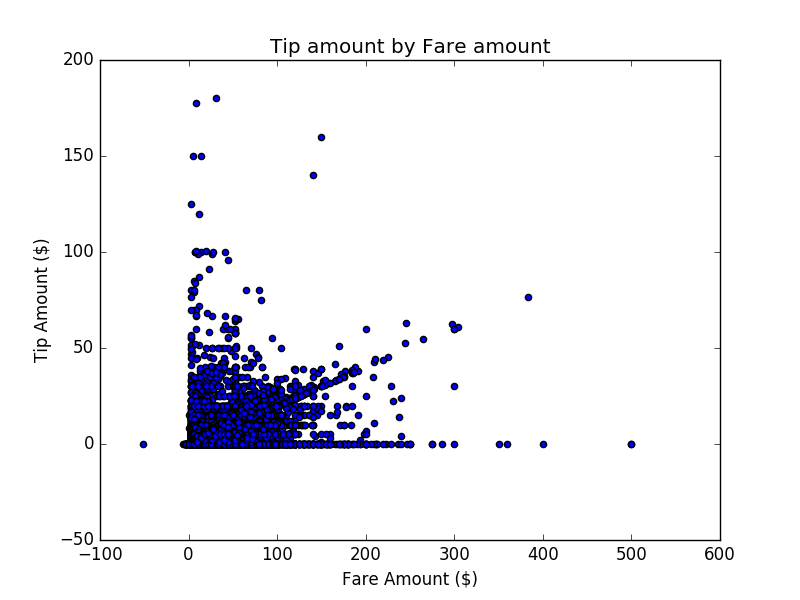
다음 단계
이 문서에서는 다음 작업을 수행합니다.
- 샘플 데이터 검토
- T-SQL에서 Python을 사용하여 플롯 생성함